Cara Memperbaiki Magic Mouse 2 Tidak Terhubung di Windows 10
Diterbitkan: 2023-01-13
Magic Mouse 2 adalah salah satu tambahan terbaru dari koleksi gadget fantastis Apple. Ini adalah versi terbaru dari Magic Mouse asli yang dirilis satu dekade lalu. Ini sebagian besar disebut hanya sebagai Magic Mouse 2. Setelah dirilis pada tahun 2022, ia dengan cepat menjadi tonggak teknologi dengan gerakan multi-sentuhnya juga dengan permukaan akrilik. Tetapi jika Anda menggunakan yang sama dengan perangkat Windows, Anda mungkin menghadapi Magic Mouse 2 yang tidak terhubung di Windows 10. Bisa jadi karena banyak masalah yang akan kami coba perbaiki satu per satu untuk memperbaiki Magic Mouse 2 yang terhubung tetapi tidak bekerja.

Isi
- Cara Memperbaiki Magic Mouse 2 Tidak Terhubung di Windows 10
- Metode 1: Metode Pemecahan Masalah Dasar
- Metode 2: Jalankan Pemindaian Antivirus
- Metode 3: Korelasikan Isu dengan Peristiwa Masa Lalu
- Metode 4: Perbarui Driver Bluetooth
- Metode 5: Instal ulang Driver Bluetooth
- Metode 6: Perbarui OS Windows
- Metode 7: Instal & Gunakan Perangkat Lunak Driver AppleWirelessMouse64
- Metode 8: Hubungi Dukungan Apple
Cara Memperbaiki Magic Mouse 2 Tidak Terhubung di Windows 10
Anda mungkin mengalami masalah ini karena berbagai alasan, seperti driver atau sistem operasi Bluetooth yang kedaluwarsa, malware atau virus, dll., yang mungkin mencegah Magic Mouse 2 Anda berfungsi. Untuk mengatasi masalah ini, gunakan solusi yang tercantum di bawah ini, yang disusun dari urutan sederhana hingga kompleks:
Metode 1: Metode Pemecahan Masalah Dasar
Pertama mari kita lihat metode pemecahan masalah dasar sebelum masuk ke solusi kompleks:
1A. Tambahkan Ulang Magic Mouse ke Perangkat Bluetooth
Metode pemecahan masalah dasar lainnya adalah menghapus dan kemudian menambahkan lagi Magic Mouse 2 . Terkadang PC tidak dapat mengenali perangkat saat pertama kali mencoba. Oleh karena itu, seseorang harus mencoba menambahkan kembali Magic mouse 2 ke PC Windows 10 Anda.
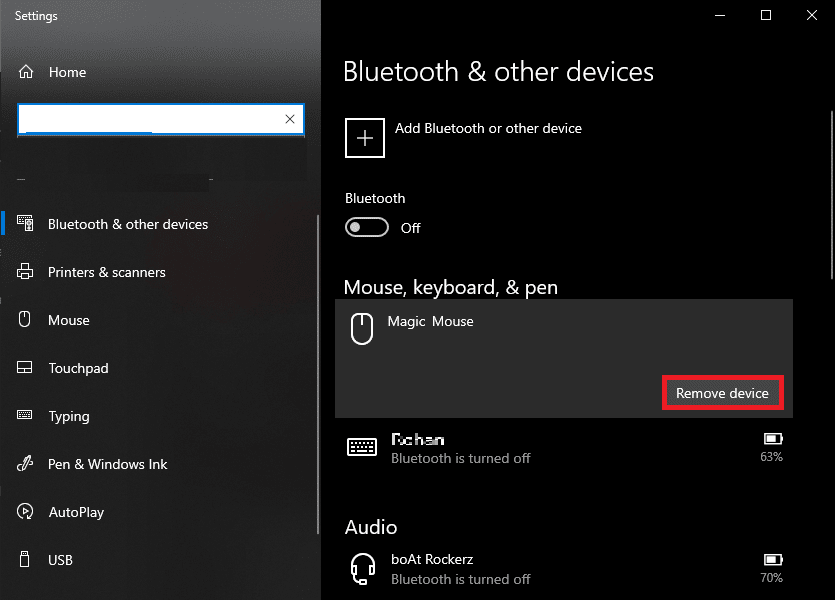
1B. Nonaktifkan dan Nyalakan Mouse Ajaib 2
Saat menghadapi masalah ini, matikan Magic Mouse 2 terlebih dahulu. Tunggu beberapa saat, lalu hidupkan kembali . Terlepas dari sistem operasi yang digunakan, ini adalah cara yang terbukti dan efektif untuk mengatasi Magic Mouse 2 yang tidak terhubung di Windows 10.
1C. Matikan dan Hidupkan Bluetooth
Untuk memperbaiki masalah Magic Mouse 2 yang tidak terhubung pada Windows 10, Anda juga dapat mencoba mematikan dan menghidupkan layanan Bluetooth. Langkah-langkah yang tercantum di bawah ini dapat digunakan untuk mencapai hal ini:
1. Ketik Bluetooth and other devices di kotak pencarian Windows dan klik Open .
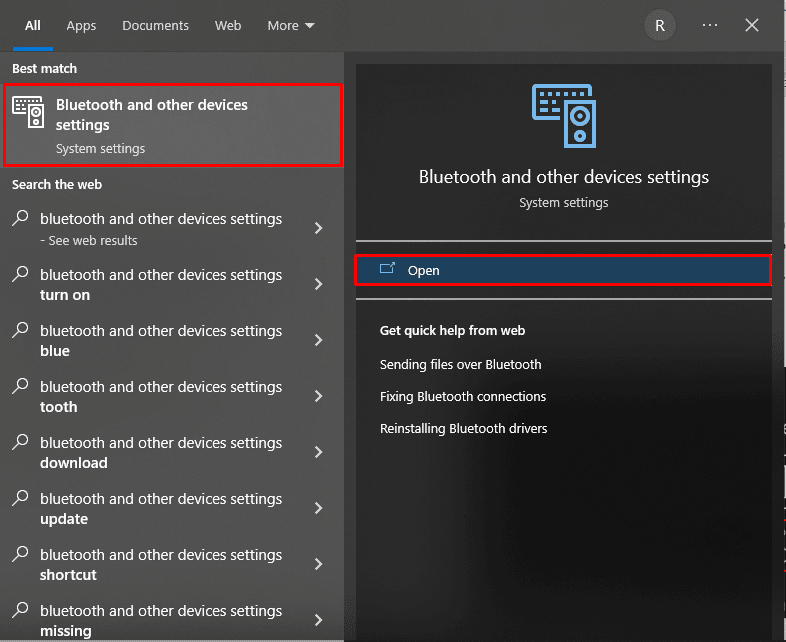
2. Matikan sakelar untuk opsi Bluetooth .
3. Kemudian, aktifkan kembali sakelar untuk opsi Bluetooth . Sekarang, tunggu beberapa detik hingga Magic Mouse terhubung.
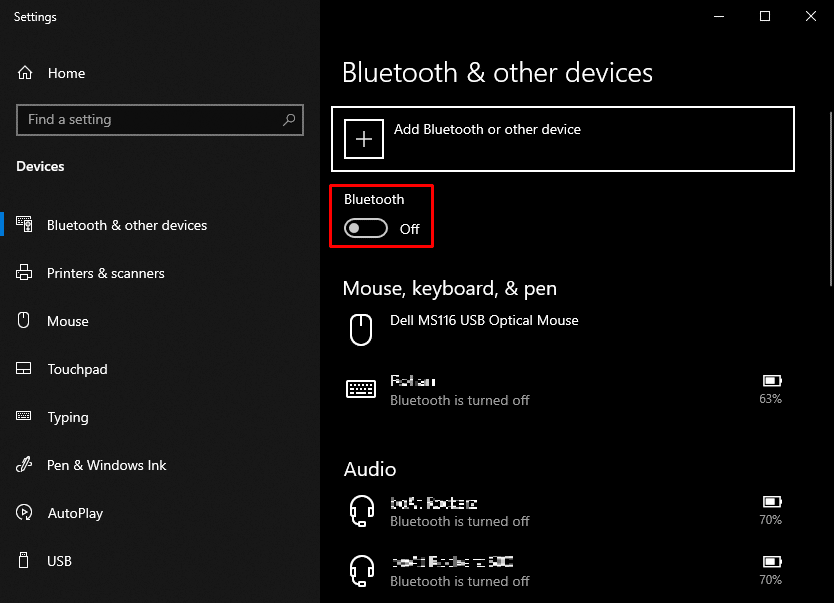
1D. Hapus Interferensi Nirkabel
Sinyal yang digunakan oleh mouse nirkabel sering disalahartikan jika ada gangguan. Interferensi jenis frekuensi elektronik, listrik, dan radio adalah di antaranya. Menata ulang beberapa periferal PC , seperti speaker dan monitor , dapat membantu mengatasi masalah ini.
Baca Juga : Cara Reset Magic Mouse
Metode 2: Jalankan Pemindaian Antivirus
Kegagalan sistem untuk terhubung ke Magic Mouse mungkin disebabkan oleh virus. Akibatnya, sebelum menggunakan teknik tambahan apa pun, Anda harus memeriksa malware untuk menghemat waktu. Pekerjaan ini mudah dilakukan oleh pemindai antivirus pihak ketiga. Selain itu, Anda dapat menggunakan pemindai virus bawaan dengan mengikuti petunjuk di bawah ini jika tidak tersedia.
1. Tekan Windows + X secara bersamaan untuk membuka menu Power dan klik Settings .
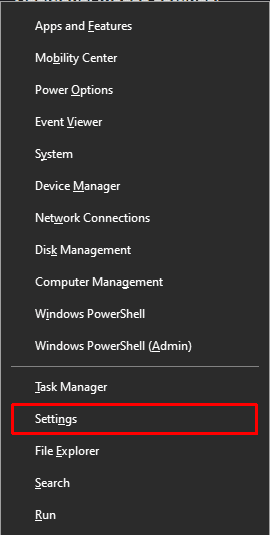
2. Klik Perbarui & Keamanan .
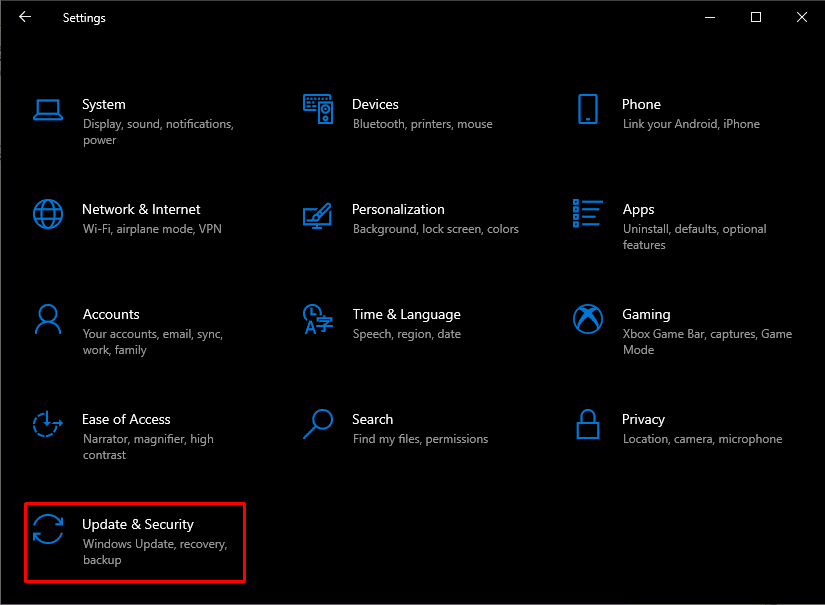
3. Klik Keamanan Windows dari panel kiri dan pilih opsi Perlindungan virus & ancaman .
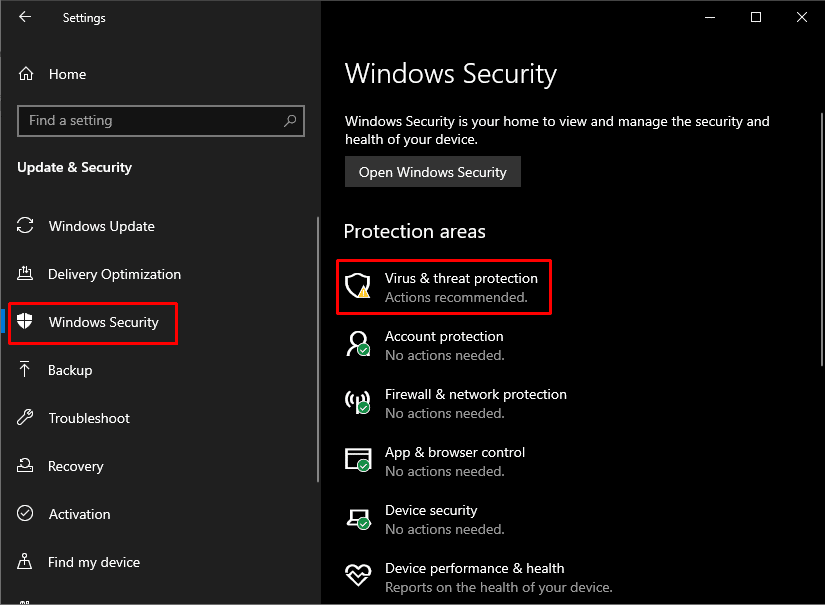
4. Klik Pemindaian cepat .
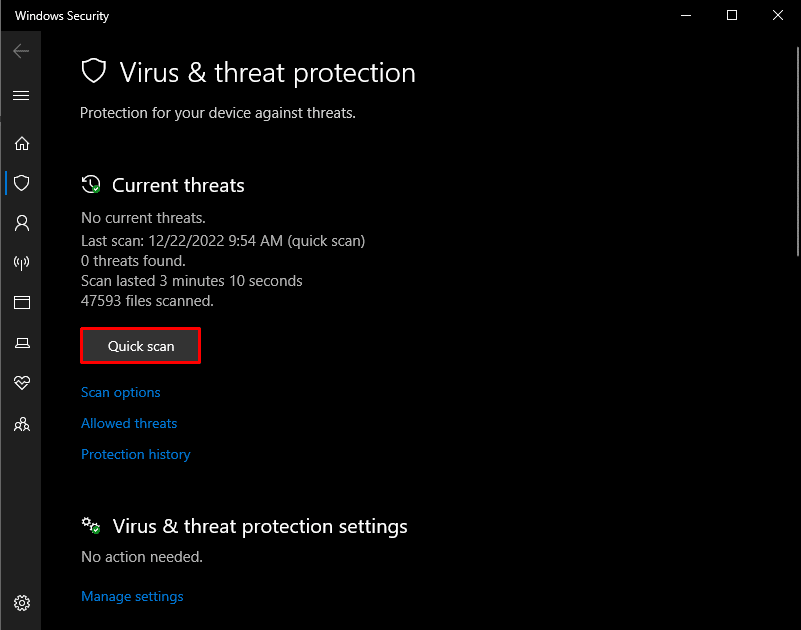
Metode 3: Korelasikan Isu dengan Peristiwa Masa Lalu
Anda dapat mengidentifikasi kemungkinan alasan dengan melihat tab Acara di properti perangkat. Dengan melakukan beberapa penelitian tentang kejadian spesifik yang menyebabkan Magic Mouse 2 terhubung tetapi tidak berfungsi, Anda dapat membantu lebih lanjut dalam penyelesaiannya.

1. Tekan tombol Windows untuk mencari Device Manager dan tekan tombol Enter .
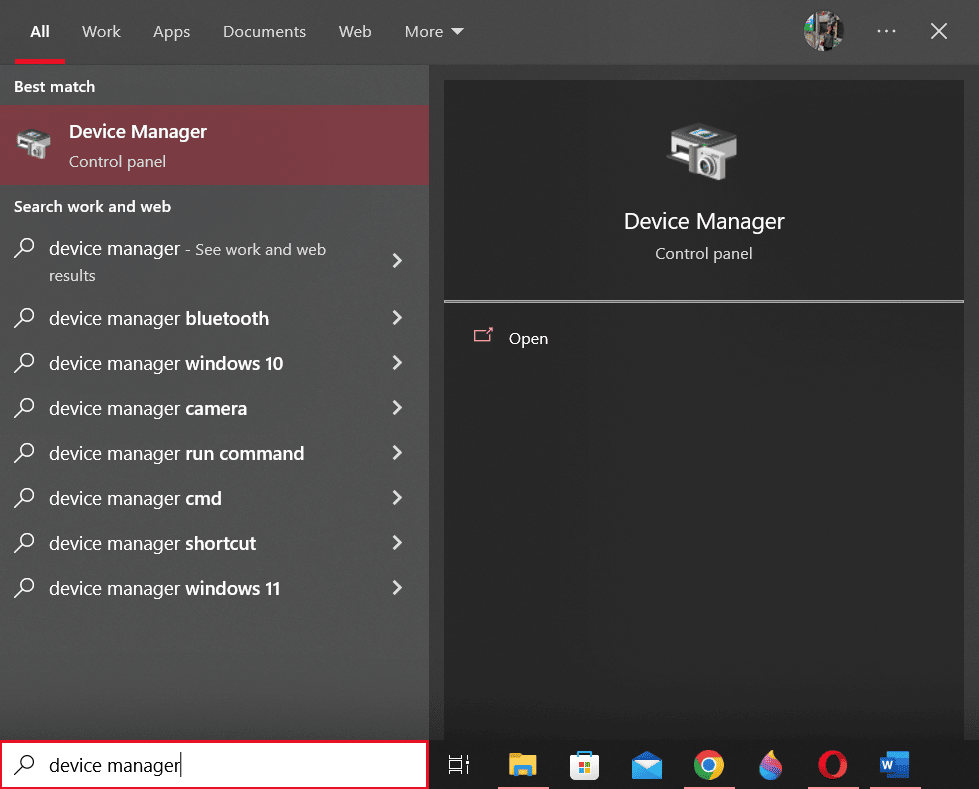
2. Klik dua kali pada Mouse dan perangkat penunjuk lainnya .
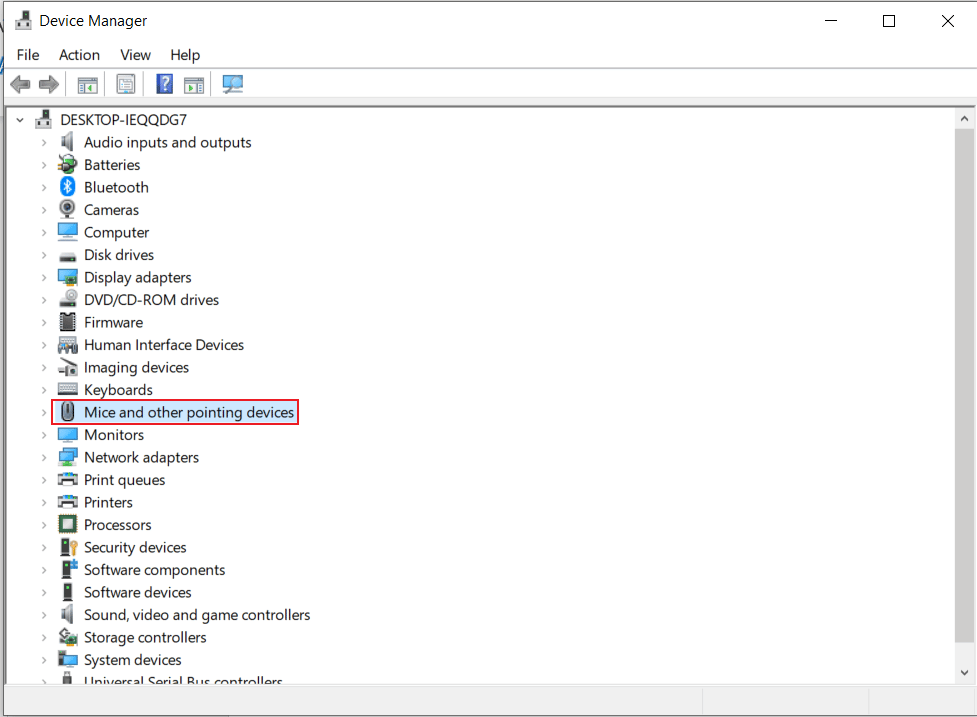
3. Sekarang, klik kanan pada Magic Mouse 2 dan pilih Properties dari menu.
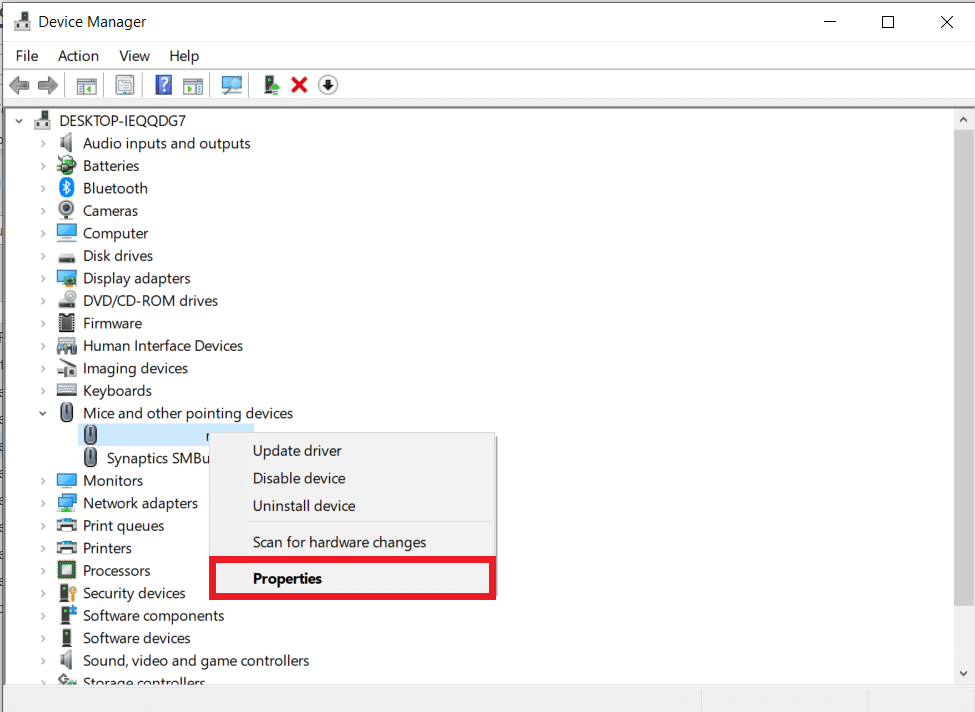
4. Terakhir, klik tab Acara di bagian atas untuk memahami masalah dengan lebih jelas.
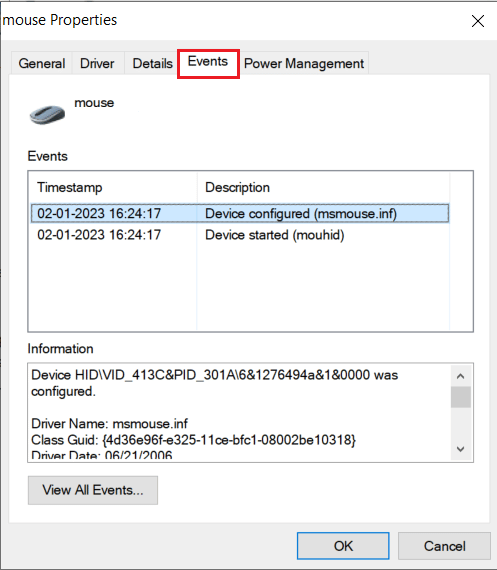
Baca Juga : Perbaiki Lag Mouse Bluetooth Windows 10
Metode 4: Perbarui Driver Bluetooth
Driver Bluetooth yang kedaluwarsa atau tidak kompatibel dapat memengaruhi layanan Bluetooth PC atau laptop Anda dan koneksi Magic Mouse. Oleh karena itu, sebelum melanjutkan dengan solusi apa pun, Anda harus memperbarui driver Bluetooth Anda untuk memperbaiki Magic Mouse 2 yang tidak terhubung di Windows 10. Untuk mencapai hal yang sama, ikuti langkah-langkah di bawah ini:
1. Tekan tombol Windows + X secara bersamaan untuk membuka menu Power . Klik Pengelola Perangkat .
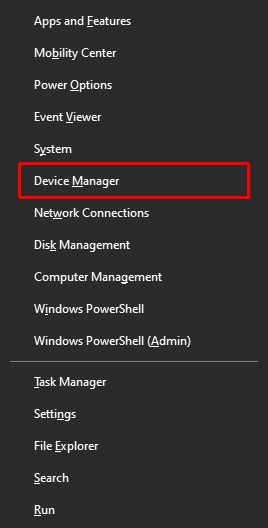
2. Klik Bluetooth untuk menampilkan semua mouse yang terhubung ke PC/laptop hingga saat ini.
3. Klik kanan Magic Mouse 2 yang menyebabkan masalah, lalu klik Perbarui driver .
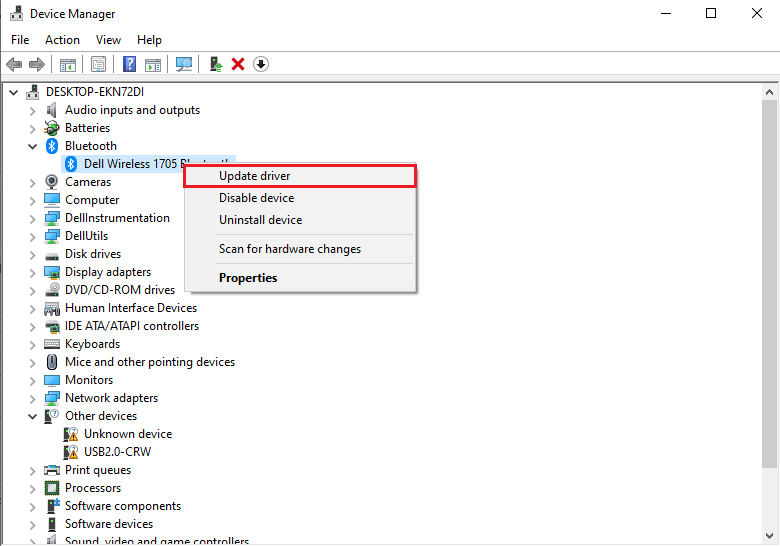
Metode 5: Instal ulang Driver Bluetooth
Jika driver Bluetooth PC Anda sudah versi terbaru yang kompatibel, Anda harus mencoba menghapusnya sebelum menginstal ulang driver Bluetooth yang kompatibel untuk memperbaiki Magic Mouse 2 yang terhubung tetapi tidak berfungsi. Untuk mencapai hal yang sama, ikuti langkah-langkah di bawah ini:
1. Di Device Manager , klik dua kali pada opsi Bluetooth .
2. Klik kanan pada Magic Mouse 2 dan klik Uninstall device .
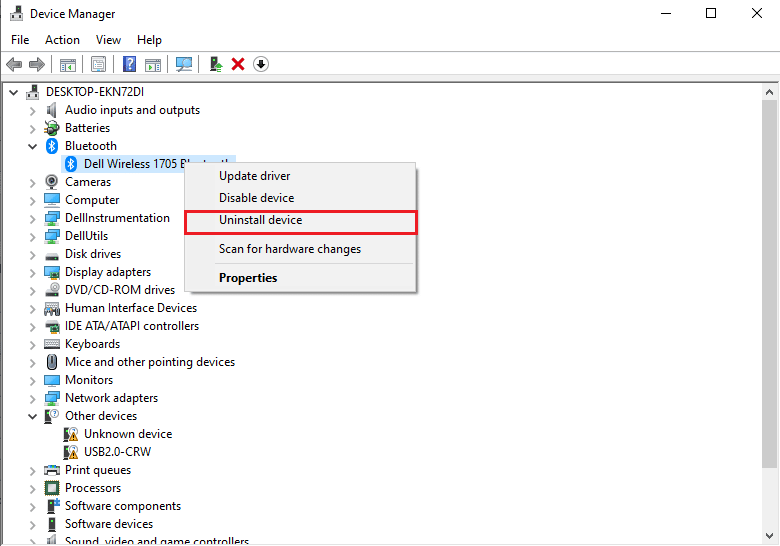
3. Sekarang, unduh dan instal driver terbaru untuk Windows 10 dan Windows 11.
Catatan : Jika driver yang disebutkan di atas tidak berfungsi untuk Anda, unduh driver dari situs resmi adaptor Bluetooth.
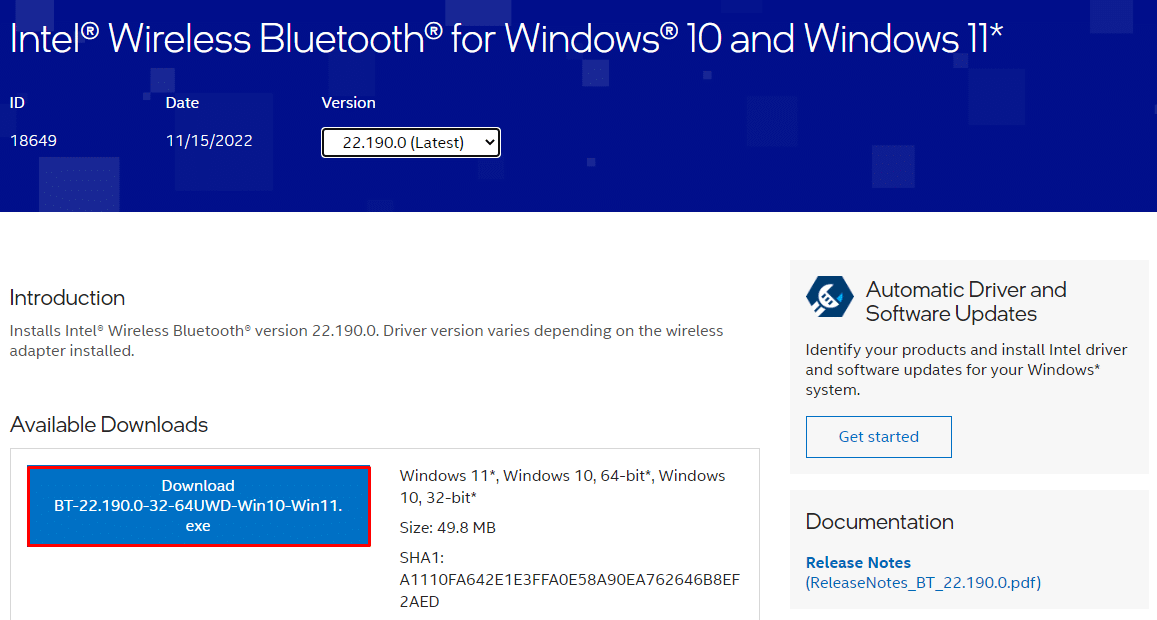
Baca Juga : Memperbaiki Roda Mouse Tidak Bergulir dengan Benar
Metode 6: Perbarui OS Windows
Secara berkala, hanya memperbarui Windows Anda ke versi terbaru dari sistem operasi yang akan menyelesaikan masalah Magic Mouse 2 tidak terhubung. Ikuti panduan kami tentang Cara Mengunduh dan Menginstal Pembaruan Terbaru Windows 10 untuk melakukan hal yang sama.
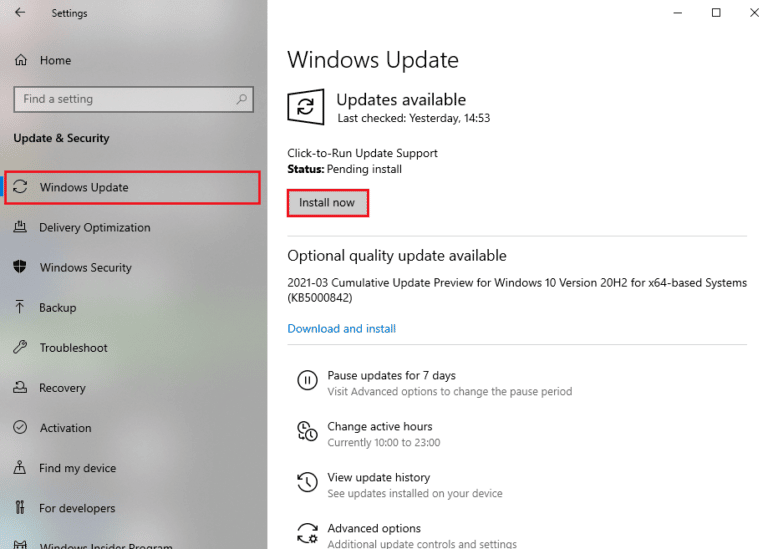
Metode 7: Instal & Gunakan Perangkat Lunak Driver AppleWirelessMouse64
AppleWirelessMouse64 adalah driver resmi untuk menggunakan Magic Mouse 2 di PC Windows 10/11. Menginstal driver ini berpotensi memperbaiki masalah Magic Mouse 2 yang terhubung tetapi tidak berfungsi. Ini tersedia untuk PC Windows versi 64-bit.
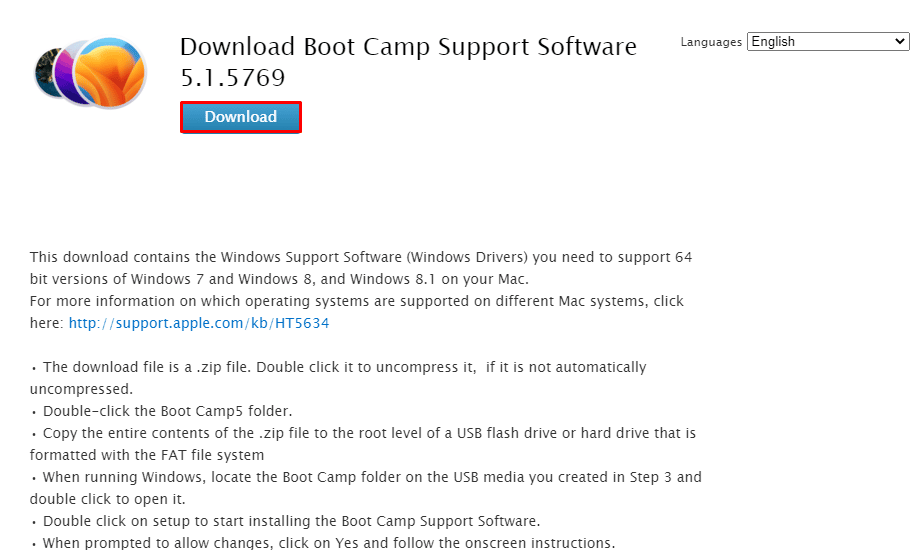
Baca Juga : Cara Menonaktifkan Akselerasi Mouse di Windows 10
Metode 8: Hubungi Dukungan Apple
Menghubungi Dukungan Apple adalah pilihan terbaik Anda jika tidak ada solusi yang disebutkan di atas yang berfungsi untuk memperbaiki masalah. Karena Dukungan Apple sering menangani masalah ini, mereka mungkin menawarkan solusi yang lebih baik berdasarkan model yang tepat dan tahun pembuatan perangkat.
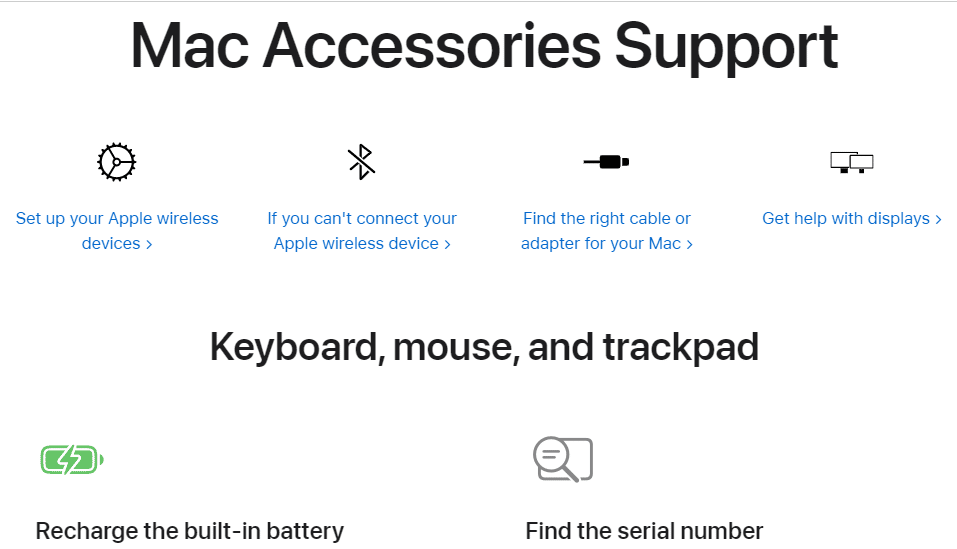
Direkomendasikan :
- Cara Mendapatkan Filter Gigi Lurus di Instagram
- Cara Memperbaiki Laptop Overheating
- Cara Memperbaiki Trackpad Tidak Berfungsi di Mac
- Perbaiki Mouse Nirkabel Logitech Tidak Berfungsi
Kami harap artikel di atas tentang cara memperbaiki Magic Mouse 2 tidak terhubung di Windows 10 bermanfaat, dan Anda dapat memperbaiki masalah tersebut. Beri tahu kami metode mana di atas yang berhasil untuk Anda dalam menyelesaikan masalah ini. Juga, jangan lupa untuk berkomentar jika Anda memiliki pertanyaan atau saran.
